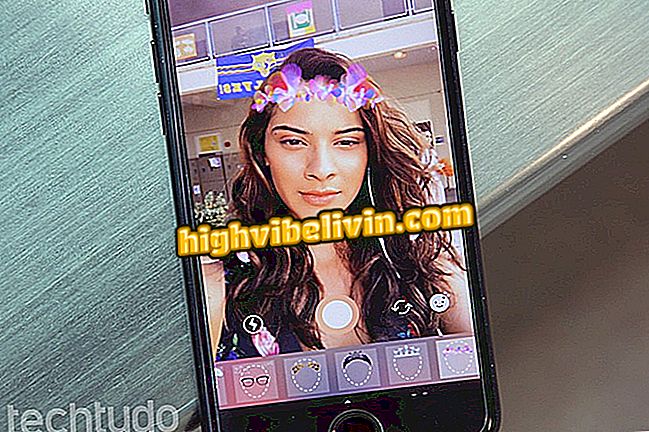Hur man begär en Uber-race för Chrome
Uber-användare kan lägga till en förlängning till Google Chrome för att begära datorkörningar. UberChrome-plugin öppnar ett fönster på sidan av webbläsaren så att människor kan beställa en bil innan de går hem eller arbetar och utan att använda en mobiltelefon. Verktyget kan emulera, utan fel, hela gränssnittet som erbjuds av appen. På så sätt kan du logga in på ditt konto och be om en bil till adressen där du använder datorn.
- Uber börjar visa bilfärger för enkel identifiering
- Hur hittar du Ubers prisuppskattning utan att använda en mobiltelefon
Det är viktigt att veta att detta inte är ett officiellt Uber-verktyg. Företaget sa dock att det inte fanns några kontraindikationer till plugin. "Det här är inte en" officiell "förlängning, utan bara en outsider som skapade ett verktyg för Google Chrome med hjälp av mobilwebbplatsen m.uber.com, säger han i ett uttalande.

Uber
En webbsökning visar emellertid att utvecklare arbetat med liknande idéer med applikationen. En vackrare och liknande idé för macOS finns på (producthunt.com/posts/menucar-for-uber). Detta är MenuCar för Uber, även oberoende. Det finns fortfarande andra alternativ.
Steg 1. Gå till UberChrome och tryck på alternativet "Använd i Chrome";

Alternativ för att förbereda UberChrome extension-nedladdning
Steg 2. Klicka på "Lägg till förlängning" för att ladda ner och installera verktyget i Chrome;

Alternativ för att ladda ner och installera UberChrome-förlängningen för att begära Uber-raser på datorn
Steg 3. För att starta applikationsemulering trycker du på ikonen för svart bil i övre högra hörnet av Chrome.

Alternativ för att starta UberChrome-tillägget
Steg 4. Ange ditt telefonnummer och peka på pilikonen för att fortsätta;

Alternativ att logga in på Uber konto i UberChrome extension
Steg 5. Skriv in ditt Uber-accesslösenord och tryck på Enter-knappen på datorns tangentbord.

Alternativ för att lägga till Uber Access-lösenordet till UberChrome-tillägget
Steg 6. Klicka på alternativet "Använd platstjänster"

Alternativ för att möjliggöra platstjänster att använda UberChrome-tillägget
Steg 7. Tillåt din plats att användas av förlängningen;

Alternativ för att tillåta UberChrome-förlängning att använda datorns plats
Steg 8. Vid denna tidpunkt visas kart- och sidsökskärmen på din datorskärm precis som i applikationen. Tryck på "Var till" för att starta en tävlingsdestinationssökning.

Alternativ att starta en tävlingsförfrågan på Uber av UberChrome-tillägget
Steg 9. Ange destinationsadressen till loppet och klicka på motsvarande resultat, som visas i bilden nedan;

Alternativ för att konfigurera en destinationsplats för en tävling i Uber av UberChrome-tillägget
Steg 10. Precis som i ansökan kan du välja vilken kategori av bil du vill använda och veta hur mycket avgiften kommer att debiteras. För att göra begäran, klicka på "Request Uber".

Alternativ att begära en tävling i Uber av förlängningen UberChrome
Hur kostar Uber Pool per person? Upptäck i forumet.